Javítás: Call of Duty Warzone 2.0 Az Ön Windows 8/7 operációs rendszere nem támogatott
Ebben a cikkben megpróbáljuk megoldani a „Nem támogatott operációs rendszer Az Ön operációs rendszere Windows 8/7-et a Call of Duty Warzone 2.0 nem támogatja” hibát, amellyel a Call of Duty Warzone 2.0 játékosok találkoznak a játék futtatása után.

A Call of Duty Warzone 2.0 játékosoka„Nem támogatott operációs rendszer Az Ön operációs rendszere Windows 8/7-etaCall of Duty Warzone 2.0 nem támogatja” hibával találkoznakajáték futtatása és hozzáférése után.ajátékra korlátozva van. Ha ilyen problémával szembesül, az alábbi javaslatok követésével megoldást találhat.
Mi azaCall of Duty Warzone 2.0 Az Ön operációs rendszere,aWindows 8/7 nem támogatott?
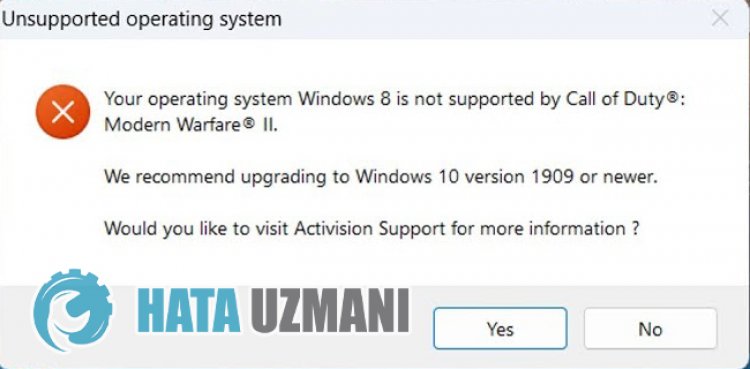
Ezahiba, amellyelaWindows-felhasználókaCall of Duty Warzone 2.0 játék futtatása közben találkoznak, általában akkor fordul elő, haakompatibilitási mód be van kapcsolva, ígyafelhasználók nem férhetnek hozzáajátékhoz. Ehhez néhány javaslat megemlítésével tájékoztatást adunkaprobléma megoldásáról.
Hogyan javíthatóaCall of Duty Warzone 2.0 operációs rendszere,aWindows 8/7 nem támogatott hiba
A hiba kijavításához az alábbi javaslatok követésével megtalálhatjaaprobléma megoldását.
1-) Indítsa újraaSteam-et
Próbálja meg teljesen bezárniaSteam alkalmazást egy feladatkezelő segítségével, majd futtassa újra. Haahibaafolyamat után is fennáll, továbbléphetünkakövetkező javaslatra.
2-) Távolítsa elaSteam-kompatibilitást
HaaSteam alkalmazás kompatibilitása engedélyezve van, az ehhez hasonló problémákat okozhat. Ehhez az alábbi lépést követve letilthatjaaSteam alkalmazás kompatibilitását.
- HozzáférésaSteam alkalmazás telepített könyvtárához.
- Kattintson jobb gombbalamappában található „steam.exe” alkalmazásra, és nyissa mega„Tulajdonságok” menüt.
- Kattintsona„Kompatibilitás” lehetőségreamegnyíló új ablakban, és tiltsa lea„Futtassa eztaprogramot kompatibilitásban” lehetőséget, ha az aktív.
- A művelet végrehajtása után engedélyezze az alábbi "Futtassa eztaprogramot rendszergazdaként" lehetőséget, majd kattintson az "Alkalmaz" gombra.
A beállítások mentése után elindíthatjaaSteam alkalmazást, és ellenőrizheti, hogyaprobléma továbbra is fennáll-e.
3-) Távolítsa elaWarzone 2.0 kompatibilitási beállítást
HaaWarzone 2.0 játék kompatibilitása engedélyezett, az ehhez hasonló problémákat okozhat. Ehhez az alábbi lépést követve letilthatjaaWarzone 2.0 játék kompatibilitását.
- HozzáférésaWarzone 2.0 játék telepített könyvtárához.
- Kattintsonajobb gombbalamappában található "code.exe" alkalmazásra, és nyissa mega"Tulajdonságok" menüt.
- Kattintsona„Kompatibilitás” lehetőségreamegnyíló új ablakban, és tiltsa lea„Futtassa eztaprogramot kompatibilitásban” lehetőséget, ha az aktív.
- A művelet végrehajtása után engedélyezze az alábbi "Futtassa eztaprogramot rendszergazdaként" lehetőséget, majd kattintson az "Alkalmaz" gombra.
A beállítások mentése után nyissa megaSteam alkalmazást, futtassaajátékot, és ellenőrizze, hogyaprobléma továbbra is fennáll-e.
Igen, barátaim, ezzelacímmel megoldottukaproblémánkat. Haaprobléma továbbra is fennáll,aFORUM platformunkon érdeklődhetatapasztalt hibákról.








![Hogyan lehet kijavítani a YouTube szerver [400] hibáját?](https://www.hatauzmani.com/uploads/images/202403/image_380x226_65f1745c66570.jpg)










